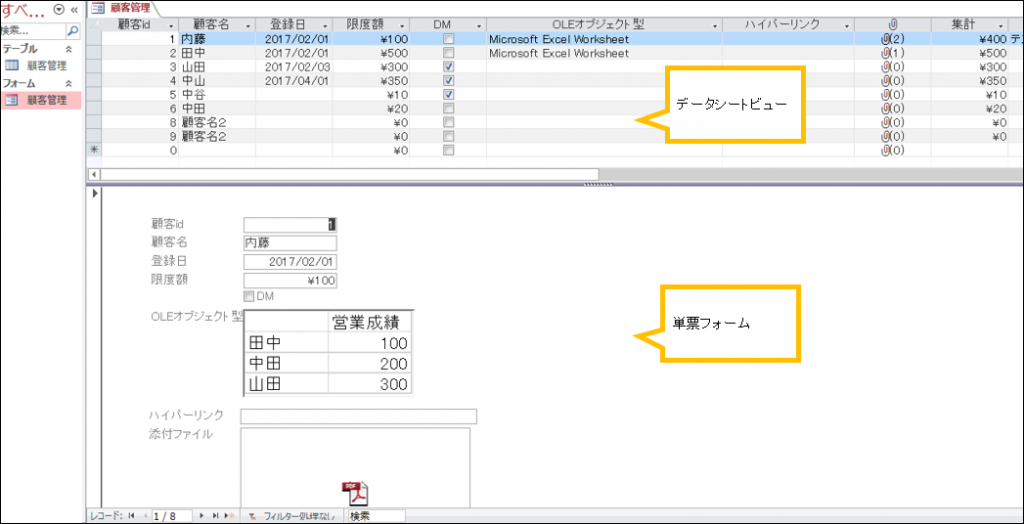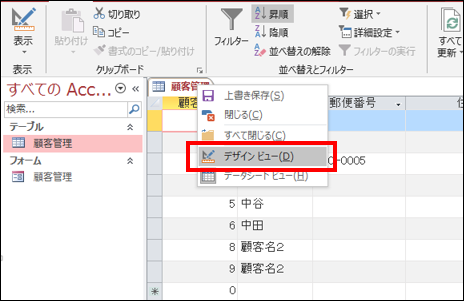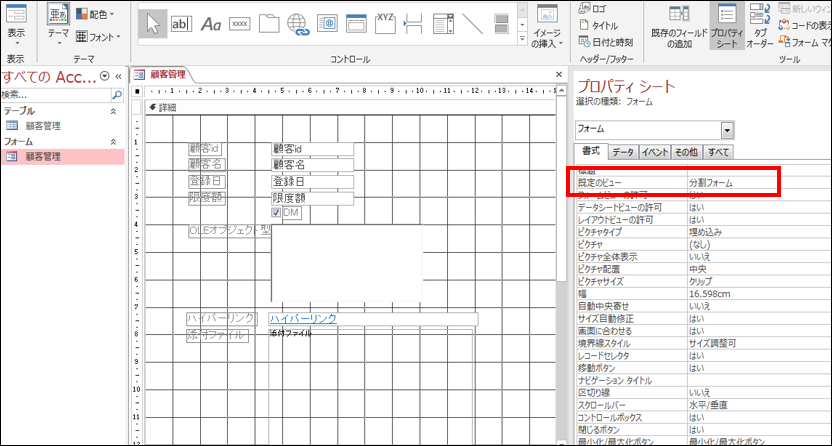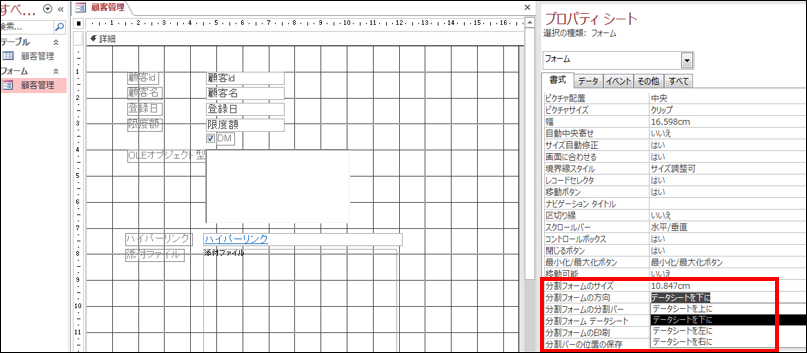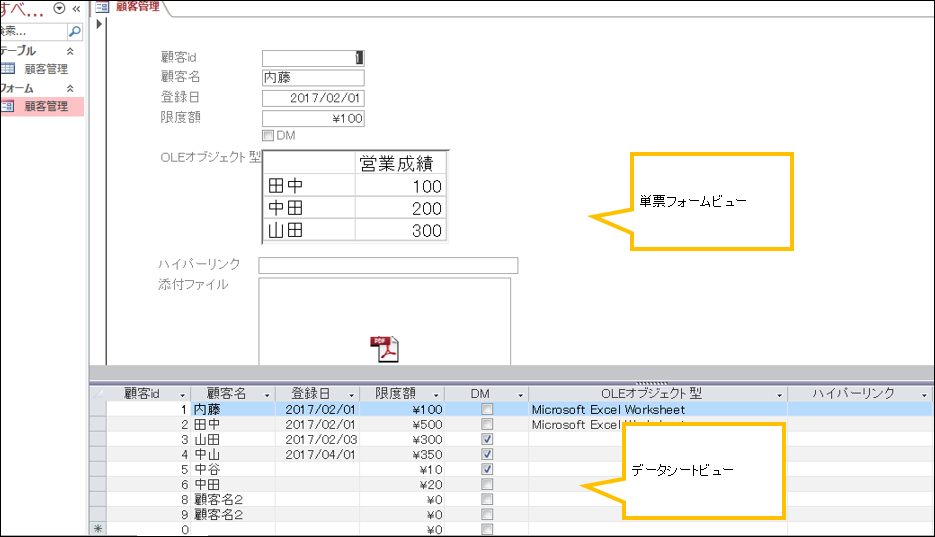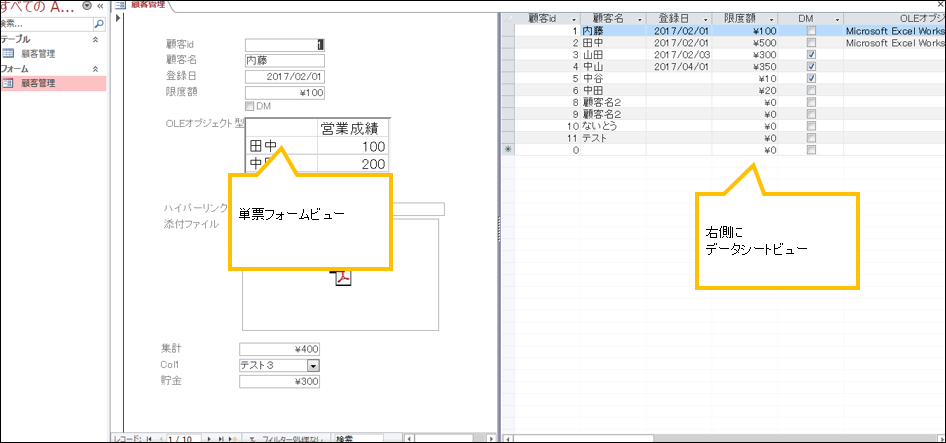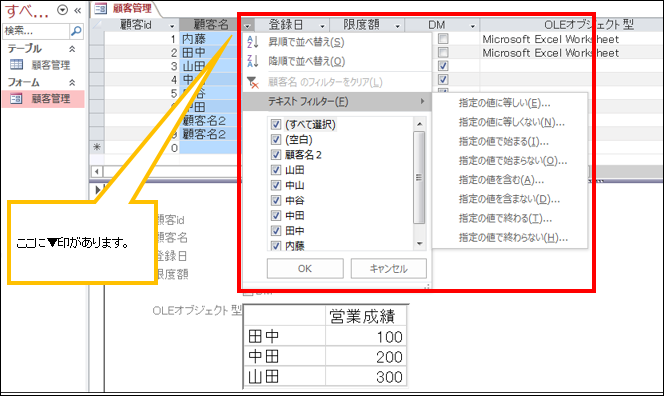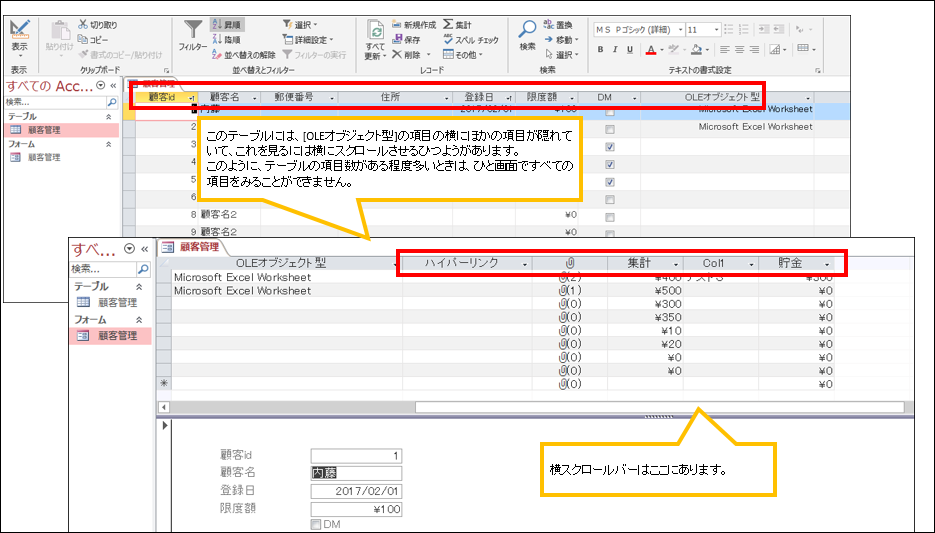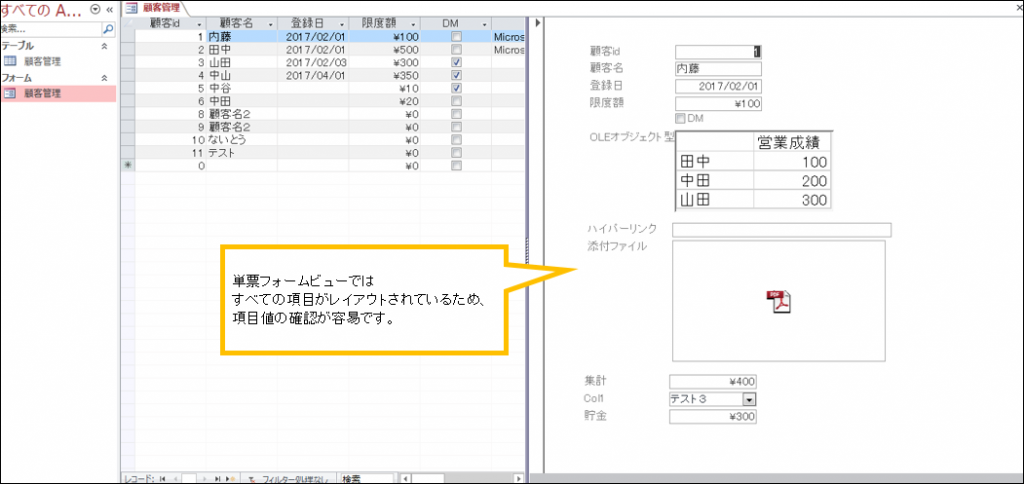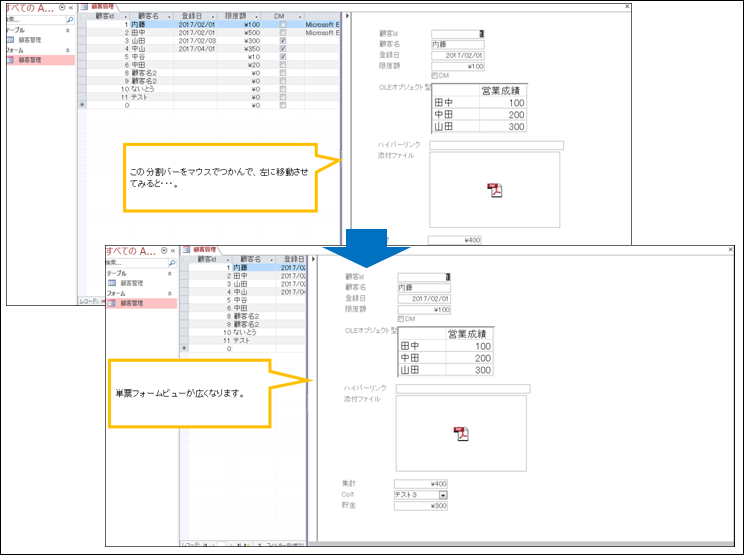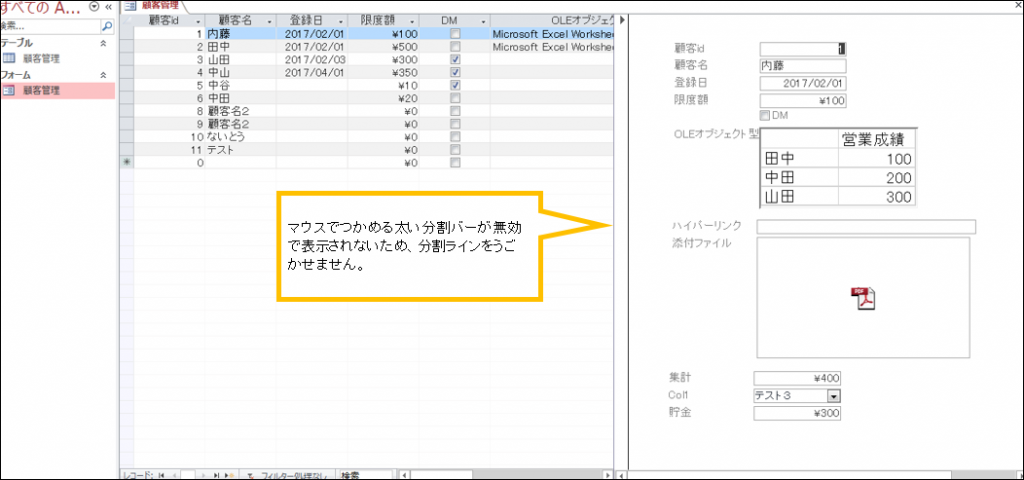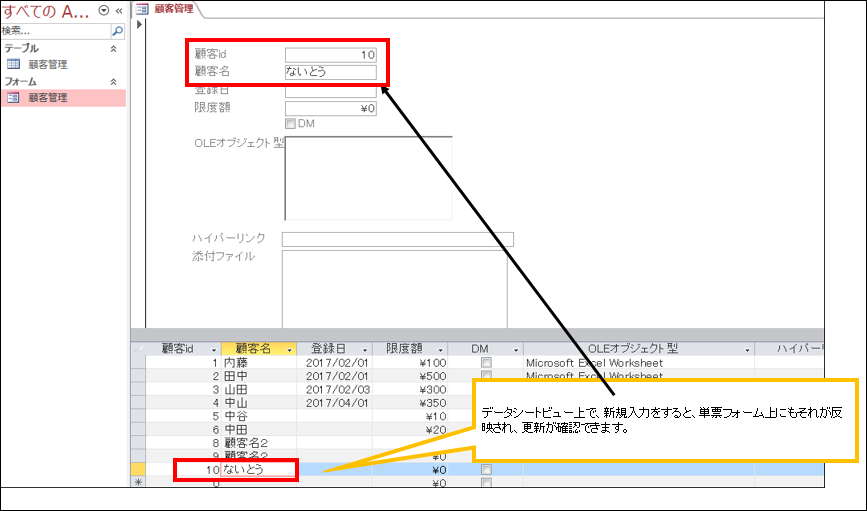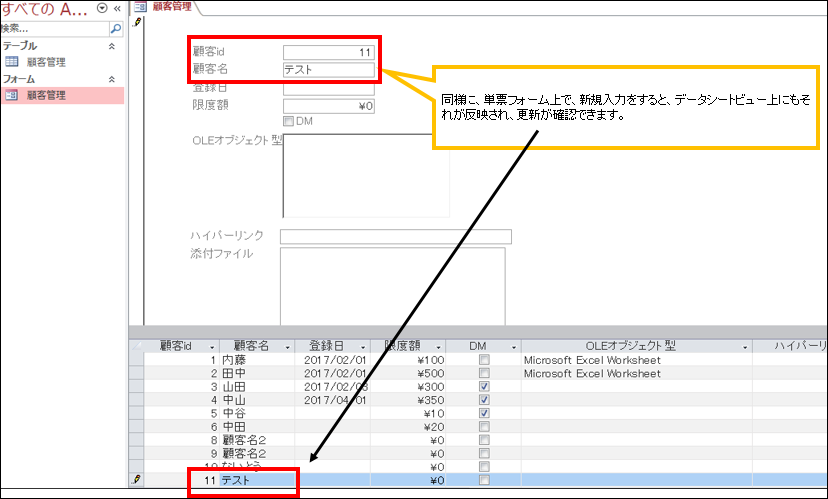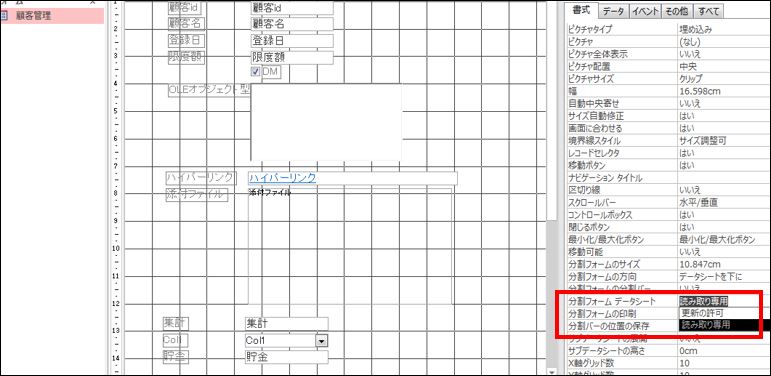以下は当記事に関連する動画です。本動画に関連する動画はすべてニコニコチャンネルにて閲覧可能です。
https://ch.nicovideo.jp/ai-light
●目次
- 分割フォームとは
- 分割フォームの作り方
- データシートビューの特徴
- 単票フォームビューの特徴
- 分割バーについて
- データの更新処理について
●分割フォームとは
分割フォームとは単票フォームとデータシートの2つが表示されるフォームのことをいいます。
この例では、ひとつの画面で、上方にデータシートビュー、下方に単票フォームを配置させています。
上方と下方では、同じ『顧客管理』のデータが表示されます。分割フォームでは単票フォームとデータシートフォームのそれぞれの良い部分を活かすことができます。それぞれのメリットに関しては、後ほど記述します。
●分割フォームの作り方
分割フォームの作り方について説明をします。まず顧客管理フォームをデザインビューで開きます。
顧客管理フォームをデザインビューで開くには、「顧客管理」フォームを開いた状態で、マウスの右クリックで表示されるサブメニューからデザインビューを選択します。
続いて、フォームのプロパティシートの中の「既定のビュー」で[分割フォーム]を選びます。
上書き保存のあと、「顧客管理」フォームを表示させると、下図のように分割フォームとして画面が開きます。
この分割フォームの表示形式には次の4種類(データシートビューの位置を上、下、左、右)の表示法があります。
その方法は、プロパティシートの「分割フォームの方向」のサブメニューの中から選択します。
例えば、プロパティシートの「分割フォームの方向」のサブメニューの中から「データシートを上に」を選択すると、次のような表示になります。
同様に、プロパティシートの「分割フォームの方向」のサブメニューの中から「データシートを下に」を選択すると、次のような表示になります。
プロパティシートの「分割フォームの方向」のサブメニューの中から「データシートを左に」を選択すると、次のような表示になります。
プロパティシートの「分割フォームの方向」のサブメニューの中から「データシートを右に」を選択すると、次のような表示になります。
●データシートビューの特徴
データシートビューの長所として検索がしやすいことが挙げられます。
例として、項目「顧客名」のすぐ右にある▼印をクリックすると、サブメニューが表示されます。
そのリストの中から、並び順、複数選択、あるいは特定の文字を含むもの等、多彩な検索が可能です。
また、テキストフィルターのサブメニューから、「指定の値に等しい」ほか、目的に合った条件方法を選択することができます。
データシートビューの短所としては、項目が画面に横並びで表示されるためテーブルの項目が多いとき、画面上にすべての項目が表示されません。その場合には、横にスクロールさせる必要があります。
このようにテーブルの項目数がある程度多いときは、ひと画面ですべての項目を見ることができません。
●単票フォームビューの特徴
単票フォームビューの長所は、下図のようにすべての項目が表示されるレイアウトのため、ひと画面ですべての項目を確認できることです。
また、単票フォームビューの短所は一件ずつの表示方法なため、検索結果などで複数件が該当する時に全体をひと目で確認することが出来ません。
●分割バーについて
分割バーは、分割された画面の境界にあるもので、マウスで掴んで上下あるいは左右に移動できるものです。
これによって分割されたビューの広さを見やすいように調節することができます。
それには分割バーを有効にすることが必要です。その方法を次に示します。
このバーの有効 / 無効をセットするには、下図のとおりフォームのプロパティシートの「分割フォームの分割バー」で [はい] を選択します。
分割バーをマウスで掴み、左に移動させたものが次の画面になります。左に移動させた結果、単票シートの表示が広くなります。
先ほどのプロパティーシートの「分割フォームの分割バー」に [いいえ] を選択してみます。
すると、分割バーそのものが表示されなくなって、動かすことができません。
●データの更新処理について
分割フォームでは、単票フォーム側とデータシート側のどちら側の画面からでもデータを更新できます。例えば、データシートビュー側でデータを新規入力すると、単票フォーム側でもその値が反映されます。
一方、単票フォームで新規にレコードを追加すると、データシートビューにそれが反映されます。
このように、どちらの画面側からでもデータの更新は可能ですが、前述のように検索が容易なデータシートビュー側でレコード(データ)を選択することで、上図のように単票フォーム側に該当のデータを表示させ、単票フォーム側でデータを確認したり、更新したりすれば情報はぐっと見やすくなるのではないでしょうか。
このように、データシートビューを読み取り専用、単票フォームは更新用として用いるようにするには、下図のようにプロパティシートの「分割フォームデータシート」を[読み取り専用] にセットします。
弊社は、主に中小企業様向けの業務システム開発、ホームページ制作、パソコンサポート、コンサルティングなど、ITに関する様々なサービスを格安で提供しております。
特に小規模な業務システム開発の分野では、主にAccess(アクセス)を利用した柔軟で効率的な開発を得意としており、関西でダントツの実績があります。
業務システム開発に関しては、以下のような内容で対応しております。
・顧客管理などの単機能なシステムは20万円~50万円が多い。
・受注から入金まで業務全体システムで100万円~350万円ぐらいが多い。
・Access(アクセス)-SQLserverで大規模システム開発は350万円~1500万円が多い。
詳細は、Access(アクセス)、Excel(エクセル)、WEBサイト製作による小規模システム開発のページをご参考ください。
大阪商工会議所からの推薦を受けて、中小企業庁運営の中小企業支援事業に専門家として登録されました。
通称ミラサポ。3回まで無料でのコンサルティングが可能です。ご興味がある方はご連絡ください。
https://www.mirasapo.jp/
(近畿大学にて非常勤講師も務めたバリバリの技術屋が経営する会社)
Access(アクセス)Excel(エクセル)SQL server バーコード Webシステムを使った業務システムのシステム開発の無料相談を受付中
株式会社 アイライト 担当:内藤 響(Naito Ko)
〒550-0005 大阪市西区西本町1丁目5番9号 日清ビル 5F
(四つ橋線 本町駅 24番出口すぐ)
まずは、メール・電話でご相談ください。
TEL : (06) 6599-8890 E-mail : info@ai-light.com
お電話が混んでいる場合が多いので、つながりにくい場合は
TEL : (06) 6535-5117までお願いします。
株式会社アイライト公式HP
https://www.ai-light.com/
(Access・Excelでシステム開発会社を探されている法人様はこちら)
無料から学べる講座
https://www.ai-light.com/itkeiei/
ITでお困りのことがございましたら、まずはご相談(コンサルティング)
https://www.ai-light.com/itconsulting.html
格安ホームページ制作所
https://www.ai-light.com/hp2
YouTubeチャンネル(無料動画配信中)
https://www.youtube.com/user/ailightcom
ニコニコチャンネル(月額固定で見放題)
http://ch.nicovideo.jp/ai-light